Word Dosyam Silindi: Nasıl Geri Getirebilirim?
1. Endişelenmeyin, Çözüm Yolları Mevcut!
Eğer Word dosyanızı yanlışlıkla sildiyseniz veya kaybettinizse, endişe etmeyin. Bu tür durumlar için çeşitli çözüm yolları bulunmaktadır. İlk adım olarak, panik yapmayın ve hızlı bir şekilde harekete geçin. Bu makalede, Word dosyanızı geri getirmek için etkili adımları adım adım açıklayacağım.
2. Geri Getirme Seçeneklerini Keşfedin
Word dosyanızı geri getirmek için birkaç farklı seçenek mevcuttur. İşte bunlardan bazıları:
a. Geri Dönüşüm Kutusu Kontrol Edin: İlk olarak, bilgisayarınızın geri dönüşüm kutusunu kontrol edin. Dosyanızı yanlışlıkla sildiyseniz, muhtemelen geri dönüşüm kutusunda olabilir.
b. Otomatik Kayıt Özelliğini Kullanın: Word, otomatik olarak belgelerinizi düzenli aralıklarla kaydeder. Dosyanızı kaybettinizse, "Dosya" menüsünden "Geçmiş"e giderek otomatik kayıt özelliğini kontrol edin.
c. Geçici Dosyaları Denetleyin: Word, çalışma sırasında geçici dosyalar oluşturur. Bu dosyalar genellikle "tmp" veya "~" ile başlayan isimlere sahiptir. Geçici dosyaları arayarak kaybettiğiniz belgeyi kurtarabilirsiniz.
3. Geri Yükleme İşlemine Başlayın
Eğer dosyanızı geri getirecek bir çözüm bulamazsanız, endişelenmeyin, hala umut var. İşte Word dosyanızı geri getirmek için adımlar:
a. "Dosya Geçmişi"ni Kullanın: Word, belgelerinizi düzenlerken otomatik olarak bir dosya geçmişi oluşturur. Bu geçmişi kontrol ederek önceki sürümlere erişebilir ve kayıp belgenizi kurtarabilirsiniz.
b. "Oturumu Kurtar" Özelliğini Deneyin: Word, belgeyi düzenlerken anlık oturum kurtarma özelliği sunar. Eğer Word beklenmedik bir şekilde kapandıysa veya çöktüyse, tekrar açtığınızda otomatik olarak son kaydedilen belgeyi geri getirebilir.
c. "Dışa Aktar" Yöntemini Uygulayın: Word dosyanızı geri getiremiyorsanız, belgeyi başka bir biçimde dışa aktarabilirsiniz. Örneğin, belgeyi PDF veya metin dosyası olarak dışa aktararak en azından içeriğini kurtarabilirsiniz.
4. Yardım Alın: Uzmanlardan Destek Alın
Eğer yukarıdaki adımlarla dosyanızı geri getiremezseniz, endişelenmeyin. Profesyonel yardım alabilirsiniz. Bilgisayarınızın donanımı ve yazılımı üzerinde uzmanlık gerektiren bir konuysa, bu durumda bir bilgisayar uzmanına danışmak en iyisi olacaktır.
5. Önlemleri Alın: Gelecekteki Kayıplardan Kaçının
Word dosyanızı geri getirdikten sonra, gelecekte benzer bir durumla karşılaşmamak için bazı önlemler alabilirsiniz. Bunlar:
a. Otomatik Kayıt Özelliğini Etkinleştirin: Word'de otomatik kayıt özelliğini etkinleştirerek, belgelerinizin düzenli aralıklarla kaydedilmesini sağlayabilirsiniz.
b. Düzenli Yedeklemeler Yapın: Önemli belgelerinizi düzenli olarak yedekleyerek, olası veri kayıplarını önleyebilirsiniz. Bulut depolama veya harici bir harddisk gibi güvenli bir yerde yedeklerinizi saklayın.
c. Dosyalarınızı Düzenli Olarak Kontrol Edin: Bilgisayarınızdaki dosyaları düzenli olarak kontrol ederek, gereksiz dosyaları silin ve önemli belgelerinizi güvende tutun.
6. Sonuç
Word dosyanızı kaybetmek stresli bir durum olabilir, ancak endişelenmeyin, çözüm yolları vardır. İlk adım olarak, panik yapmayın ve yukarıda açıklanan adımları takip ederek dosyanızı geri getirmeye çalışın. Eğer kendi başınıza çözüm bulamazsanız, profesyonel yardım almak için çekinmeyin. Son olarak, gelecekteki kayıplardan kaçınmak için düzenli yedeklemeler yapmayı unutmayın.
1. Endişelenmeyin, Çözüm Yolları Mevcut!
Eğer Word dosyanızı yanlışlıkla sildiyseniz veya kaybettinizse, endişe etmeyin. Bu tür durumlar için çeşitli çözüm yolları bulunmaktadır. İlk adım olarak, panik yapmayın ve hızlı bir şekilde harekete geçin. Bu makalede, Word dosyanızı geri getirmek için etkili adımları adım adım açıklayacağım.
2. Geri Getirme Seçeneklerini Keşfedin
Word dosyanızı geri getirmek için birkaç farklı seçenek mevcuttur. İşte bunlardan bazıları:
a. Geri Dönüşüm Kutusu Kontrol Edin: İlk olarak, bilgisayarınızın geri dönüşüm kutusunu kontrol edin. Dosyanızı yanlışlıkla sildiyseniz, muhtemelen geri dönüşüm kutusunda olabilir.
b. Otomatik Kayıt Özelliğini Kullanın: Word, otomatik olarak belgelerinizi düzenli aralıklarla kaydeder. Dosyanızı kaybettinizse, "Dosya" menüsünden "Geçmiş"e giderek otomatik kayıt özelliğini kontrol edin.
c. Geçici Dosyaları Denetleyin: Word, çalışma sırasında geçici dosyalar oluşturur. Bu dosyalar genellikle "tmp" veya "~" ile başlayan isimlere sahiptir. Geçici dosyaları arayarak kaybettiğiniz belgeyi kurtarabilirsiniz.
3. Geri Yükleme İşlemine Başlayın
Eğer dosyanızı geri getirecek bir çözüm bulamazsanız, endişelenmeyin, hala umut var. İşte Word dosyanızı geri getirmek için adımlar:
a. "Dosya Geçmişi"ni Kullanın: Word, belgelerinizi düzenlerken otomatik olarak bir dosya geçmişi oluşturur. Bu geçmişi kontrol ederek önceki sürümlere erişebilir ve kayıp belgenizi kurtarabilirsiniz.
b. "Oturumu Kurtar" Özelliğini Deneyin: Word, belgeyi düzenlerken anlık oturum kurtarma özelliği sunar. Eğer Word beklenmedik bir şekilde kapandıysa veya çöktüyse, tekrar açtığınızda otomatik olarak son kaydedilen belgeyi geri getirebilir.
c. "Dışa Aktar" Yöntemini Uygulayın: Word dosyanızı geri getiremiyorsanız, belgeyi başka bir biçimde dışa aktarabilirsiniz. Örneğin, belgeyi PDF veya metin dosyası olarak dışa aktararak en azından içeriğini kurtarabilirsiniz.
4. Yardım Alın: Uzmanlardan Destek Alın
Eğer yukarıdaki adımlarla dosyanızı geri getiremezseniz, endişelenmeyin. Profesyonel yardım alabilirsiniz. Bilgisayarınızın donanımı ve yazılımı üzerinde uzmanlık gerektiren bir konuysa, bu durumda bir bilgisayar uzmanına danışmak en iyisi olacaktır.
5. Önlemleri Alın: Gelecekteki Kayıplardan Kaçının
Word dosyanızı geri getirdikten sonra, gelecekte benzer bir durumla karşılaşmamak için bazı önlemler alabilirsiniz. Bunlar:
a. Otomatik Kayıt Özelliğini Etkinleştirin: Word'de otomatik kayıt özelliğini etkinleştirerek, belgelerinizin düzenli aralıklarla kaydedilmesini sağlayabilirsiniz.
b. Düzenli Yedeklemeler Yapın: Önemli belgelerinizi düzenli olarak yedekleyerek, olası veri kayıplarını önleyebilirsiniz. Bulut depolama veya harici bir harddisk gibi güvenli bir yerde yedeklerinizi saklayın.
c. Dosyalarınızı Düzenli Olarak Kontrol Edin: Bilgisayarınızdaki dosyaları düzenli olarak kontrol ederek, gereksiz dosyaları silin ve önemli belgelerinizi güvende tutun.
6. Sonuç
Word dosyanızı kaybetmek stresli bir durum olabilir, ancak endişelenmeyin, çözüm yolları vardır. İlk adım olarak, panik yapmayın ve yukarıda açıklanan adımları takip ederek dosyanızı geri getirmeye çalışın. Eğer kendi başınıza çözüm bulamazsanız, profesyonel yardım almak için çekinmeyin. Son olarak, gelecekteki kayıplardan kaçınmak için düzenli yedeklemeler yapmayı unutmayın.